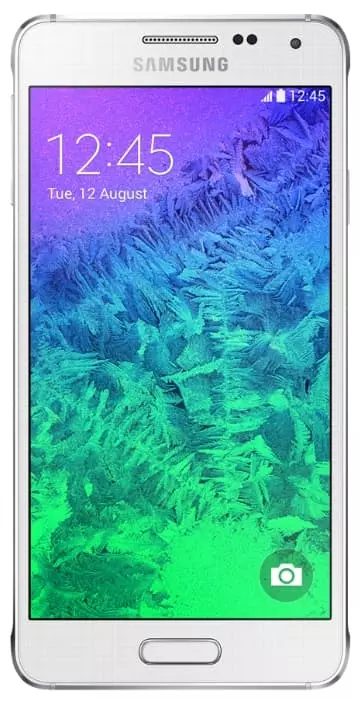Как обойти Гугл-аккаунт на Samsung Galaxy Alpha
На устройствах Андроид привязка к аккаунту Google необходима для авторизации пользователя. Это функция FRP — Factory Reset Protection. Нужна она как для защиты данных от посторонних рук, так и для переноса информации на новые устройства с помощью Google-аккаунта.
Если не пройти авторизацию — пользоваться телефоном не получится. Или все-таки получится? Многих людей не устраивает зависимость от сервисов компании, которая сливает данные на черные рынки. Естественно, умельцы давно задаются вопросом, как обойти Гугл-аккаунт на Samsung Galaxy Alpha И способ, конечно же, существует.

Гарантированный, но опасный способ
Начнем с того, что все-таки обход FRP — это нарушение условий использования телефона. Он точно слетит с гарантии, а всю ответственность вам придется взять на себя. К тому же понадобятся сторонние программы. И опять же под вашу ответственность.
Сразу разъясним: не входить в аккаунт Google сейчас нельзя. Это именно обход FRP блокировки, позволяющий ввести новые данные аккаунта. Для того, чтобы обходить Гугл-аккаунт, всевозможные приложения на смартфонах через компьютер не работают. Все они платные (сюрприз) и нацелены на единоразовую покупку. Любая из этих программ выдаст ошибку. А если не повезет — еще и засорит устройство.
Итак, алгоритм действий:
- Сбрасываем телефон к заводским настройкам.
- Заходим в настройки.
- Переходим в пункт «Восстановление и сброс».
- Выбираем «Сброс настроек».
- Читаем, чем грозит удаление всех данных из внутренней памяти и нажимаем «Сбросить настройки телефона».

- На странице, где спрашивают язык, находим свободное место и нажимаем на него двумя пальцами.
- Активируется голосовой помощник с громкой озвучкой — на данном этапе отключить его или убавить громкость нельзя.
- Проводим пальцем сверху вниз и направо (рисуем угол в 90 градусов).
- Откроется меню настройки голосового помощника.
- Выбираем пункт «Установка речи».
- Жмем на иконку настроек в виде звездочки.
- Ищем пункт, в котором описываются лицензии, и открываем его.
- В данном пункте в текстовом формате будет представлен список лицензий и их описание. Последнее нам не интересно — это голый текст. А вот имена лицензий нужны — нажимаем на любую из них. Затем — на иконку лупы.
- Откроется поиск. Вводим Internet и кликаем «Найти».
- Вам предложат открыть любой предустановленный браузер. Его и открываем.
- В поиске вбиваем сайт https://www.nckreader.com/samlock/.
- Видим много ссылок на скачивание.

- Нас интересует «Direct google account (FRPBypass)» и одна из ссылок, соответствующая версии Андроид на телефоне.
- Далее открываем меню загрузок в самом браузере.
- Нажимаем на файл «frplock…».
- Нам предложат разрешить установку из сторонних источников. Разрешаем.
- После устанавливаем «frplock» и сразу же запускаем.
- Ждем, когда появится уведомление о том, что служба остановлена.
- Затем устанавливаем «Google-account…» и запускаем.
- Далее снова запускаем «frplock».
- Все, поздравляем, вы обошли блокировку FRP. Телефон разблокирован — теперь можно ввести новые данные аккаунта.
Важно! Если вы снова сбросите телефон до заводских настроек, блокировка FRP будет активна. Придется обходить ее тем же способом.
Поделитесь страницей с друзьями:Если все вышеперечисленные советы не помогли, то читайте также:
Как прошить Samsung Galaxy Alpha
Как получить root-права для Samsung Galaxy Alpha
Как сделать сброс до заводских настроек (hard reset) для Samsung Galaxy Alpha
Как разблокировать Samsung Galaxy Alpha
Как перезагрузить Samsung Galaxy Alpha
Что делать, если Samsung Galaxy Alpha не включается
Что делать, если Samsung Galaxy Alpha не заряжается
Что делать, если компьютер не видит Samsung Galaxy Alpha через USB
Как сделать скриншот на Samsung Galaxy Alpha
Как сделать сброс FRP на Samsung Galaxy Alpha
Как обновить Samsung Galaxy Alpha
Как записать разговор на Samsung Galaxy Alpha
Как подключить Samsung Galaxy Alpha к телевизору
Как почистить кэш на Samsung Galaxy Alpha
Как сделать резервную копию Samsung Galaxy Alpha
Как отключить рекламу на Samsung Galaxy Alpha
Как очистить память на Samsung Galaxy Alpha
Как увеличить шрифт на Samsung Galaxy Alpha
Как раздать интернет с телефона Samsung Galaxy Alpha
Как перенести данные на Samsung Galaxy Alpha
Как разблокировать загрузчик на Samsung Galaxy Alpha
Как восстановить фото на Samsung Galaxy Alpha
Как сделать запись экрана на Samsung Galaxy Alpha
Где находится черный список в телефоне Samsung Galaxy Alpha
Как настроить отпечаток пальца на Samsung Galaxy Alpha
Как заблокировать номер на Samsung Galaxy Alpha
Как включить автоповорот экрана на Samsung Galaxy Alpha
Как поставить будильник на Samsung Galaxy Alpha
Как изменить мелодию звонка на Samsung Galaxy Alpha
Как включить процент заряда батареи на Samsung Galaxy Alpha
Как отключить уведомления на Samsung Galaxy Alpha
Как отключить Гугл ассистент на Samsung Galaxy Alpha
Как отключить блокировку экрана на Samsung Galaxy Alpha
Как удалить приложение на Samsung Galaxy Alpha
Как восстановить контакты на Samsung Galaxy Alpha
Где находится корзина в Samsung Galaxy Alpha
Как установить WhatsApp на Samsung Galaxy Alpha
Как установить фото на контакт в Samsung Galaxy Alpha
Как сканировать QR-код на Samsung Galaxy Alpha
Как подключить Samsung Galaxy Alpha к компьютеру
Как установить SD-карту на Samsung Galaxy Alpha
Как обновить Плей Маркет на Samsung Galaxy Alpha
Как установить Google Camera на Samsung Galaxy Alpha
Как включить отладку по USB на Samsung Galaxy Alpha
Как выключить Samsung Galaxy Alpha
Как правильно заряжать Samsung Galaxy Alpha
Как настроить камеру на Samsung Galaxy Alpha
Как найти потерянный Samsung Galaxy Alpha
Как поставить пароль на Samsung Galaxy Alpha
Как включить 5G на Samsung Galaxy Alpha
Как включить VPN на Samsung Galaxy Alpha
Как установить приложение на Samsung Galaxy Alpha
Как вставить СИМ-карту в Samsung Galaxy Alpha
Как включить и настроить NFC на Samsung Galaxy Alpha
Как установить время на Samsung Galaxy Alpha
Как подключить наушники к Samsung Galaxy Alpha
Как очистить историю браузера на Samsung Galaxy Alpha
Как разобрать Samsung Galaxy Alpha
Как скрыть приложение на Samsung Galaxy Alpha
Как скачать видео c YouTube на Samsung Galaxy Alpha
Как разблокировать контакт на Samsung Galaxy Alpha
Как включить вспышку (фонарик) на Samsung Galaxy Alpha
Как разделить экран на Samsung Galaxy Alpha на 2 части
Как выключить звук камеры на Samsung Galaxy Alpha
Как обрезать видео на Samsung Galaxy Alpha
Как проверить сколько оперативной памяти в Samsung Galaxy Alpha
Как исправить черный экран на Samsung Galaxy Alpha
Как изменить язык на Samsung Galaxy Alpha
Как открыть инженерное меню на Samsung Galaxy Alpha
Как войти в рекавери на Samsung Galaxy Alpha
Как найти и включить диктофон на Samsung Galaxy Alpha
Как совершать видеозвонки на Samsung Galaxy Alpha
Почему Samsung Galaxy Alpha не видит сим-карту
Как перенести контакты на Samsung Galaxy Alpha
Как включить и выключить режим «Не беспокоить» на Samsung Galaxy Alpha
Как включить и выключить автоответчик на Samsung Galaxy Alpha
Как настроить распознавание лиц на Samsung Galaxy Alpha
Как настроить голосовую почту на Samsung Galaxy Alpha
Как прослушать голосовую почту на Samsung Galaxy Alpha
Как узнать IMEI-код в Samsung Galaxy Alpha
Как включить быструю зарядку на Samsung Galaxy Alpha
Как заменить батарею на Samsung Galaxy Alpha
Как обновить приложение на Samsung Galaxy Alpha
Почему Samsung Galaxy Alpha быстро разряжается
Как поставить пароль на приложение в Samsung Galaxy Alpha
Как отформатировать Samsung Galaxy Alpha
Как установить TWRP на Samsung Galaxy Alpha
Как настроить перенаправление вызовов на Samsung Galaxy Alpha
Как очистить корзину в Samsung Galaxy Alpha
Где найти буфер обмена в Samsung Galaxy Alpha
Как обойти Гугл-аккаунт на других телефонах Андроид